- Müəllif Jason Gerald [email protected].
- Public 2023-12-16 10:54.
- Son dəyişdirildi 2025-01-23 12:06.
Kompüterinizin ekranının qətnaməsini daha kiçik ölçüyə dəyişərək, ekranda göstərilən elementləri daha da genişləndirə, sənədləri və mətni oxumağı asanlaşdıra bilərsiniz. Ekranda göstərilən elementləri daha kiçik edə bilərsiniz ki, kompüter ekranının qətnaməsini daha böyük ölçüdə dəyişdirərək daha çox məlumatı görə biləsiniz. Windows kompüter ekran qətnaməsi İdarəetmə Paneli və ya Ayarlar bölməsində dəyişdirilə bilər və Mac OS X kompüter ekran qətnaməsi Sistem Tercihlərində dəyişdirilə bilər.
Addım
Metod 1 /5: Windows 8
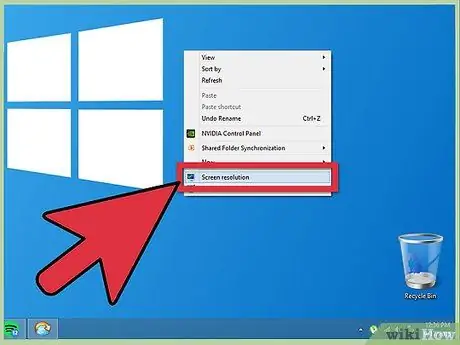
Addım 1. Masaüstünü sağ basın və "Ekran Çözünürlüğü" ni seçin
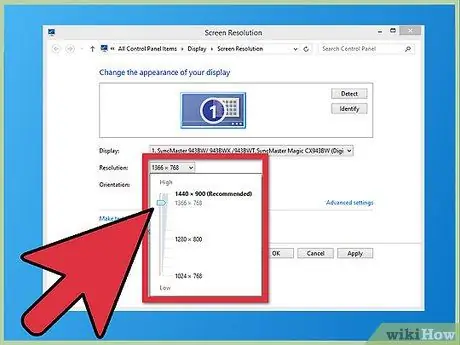
Addım 2. "Çözünürlük" menyusunda istədiyiniz ekran qətnaməsini seçmək üçün kaydırılabilir düyməni yuxarı və ya aşağı hərəkət etdirin
Ekran qətnaməsi nə qədər aşağı olarsa, ekrandakı elementlər və mətn daha böyük görünür; ekran qətnaməsi nə qədər yüksək olsa, ekrandakı elementlər və mətn o qədər kiçik olar.
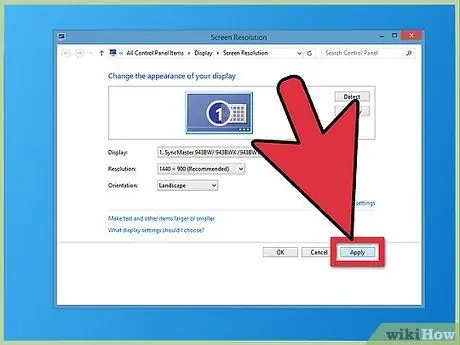
Addım 3. "Uygula
” və ekran qətnaməsi dəyişəcək.
Metod 2 /5: Windows 7
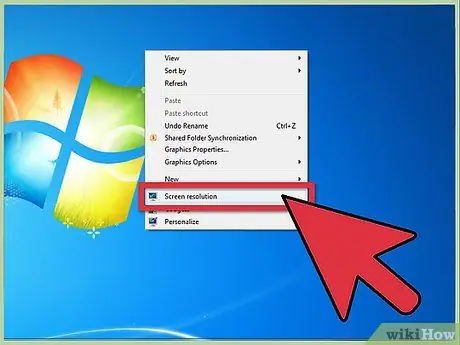
Addım 1. Masaüstünü sağ basın və "Ekran Çözünürlüğü" ni seçin
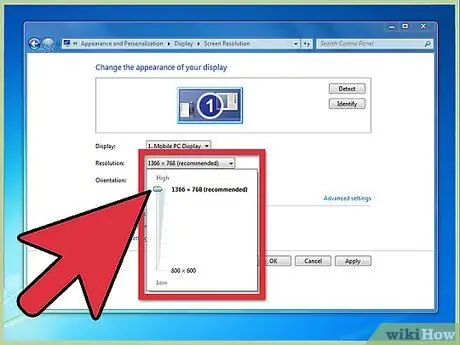
Addım 2. "Çözünürlük" menyusunda istədiyiniz ekran qətnaməsini seçmək üçün kaydırılabilir düyməni yuxarı və ya aşağı hərəkət etdirin
Ekran qətnaməsi nə qədər aşağı olarsa, ekrandakı elementlər və mətn daha böyük görünür; ekran qətnaməsi nə qədər yüksək olsa, ekrandakı elementlər və mətn o qədər kiçik olar.
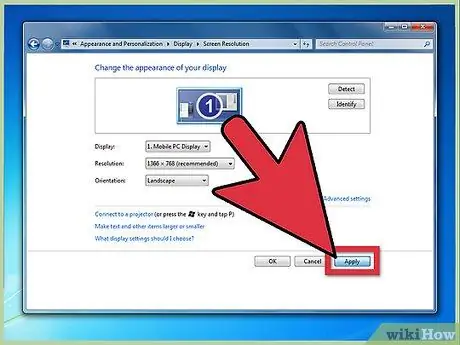
Addım 3. Dəyişikliklərinizi saxlamaq üçün "Tətbiq et" düyməsini və sonra "Saxla" düyməsini basın
Metod 3 /5: Windows Vista
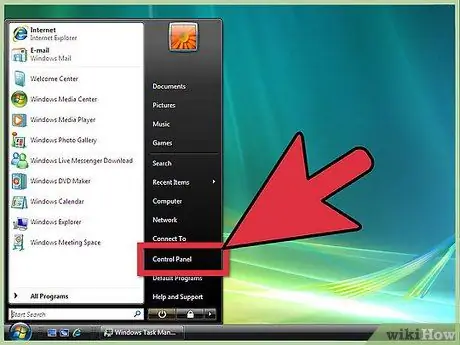
Addım 1. "Başlat" düyməsini basın və "İdarəetmə Paneli" ni seçin.” Ekranda İdarəetmə Paneli pəncərəsi açılacaqdır.
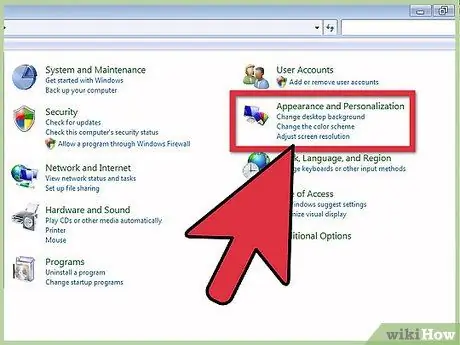
Addım 2. "Görünüş və Fərdiləşdirmə" düyməsini və sonra "Kişiselleştirme" düyməsini basın
”
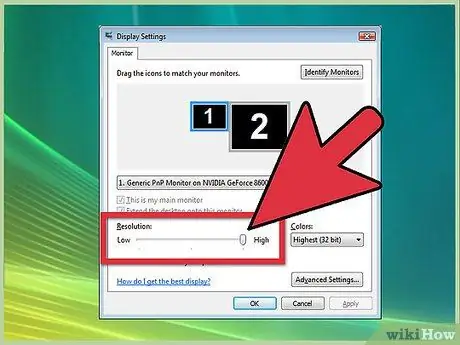
Addım 3. "Ekran Ayarları" na basın və istədiyiniz ekran qətnaməsini seçmək üçün dönmə düyməsini sola və ya sağa hərəkət etdirin
Ekran qətnaməsi nə qədər aşağı olarsa, ekrandakı elementlər və mətn o qədər böyük görünür; ekran qətnaməsi nə qədər yüksək olsa, ekrandakı elementlər və mətn o qədər kiçik olar.
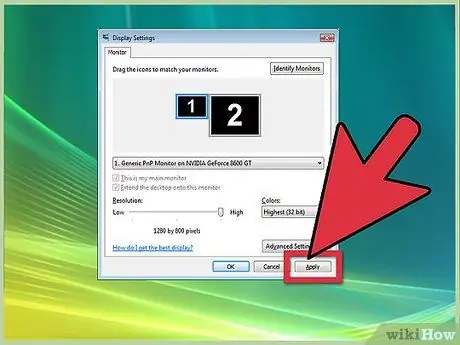
Addım 4. "Tətbiq et" düyməsini basın
” və ekran qətnaməsi dəyişəcək.
Metod 4 /5: Windows XP
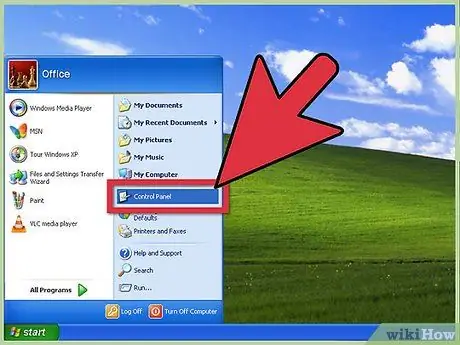
Addım 1. "Başlat" düyməsini basın və "İdarəetmə Paneli" ni seçin
” Ekranda İdarəetmə Paneli pəncərəsi açılacaqdır.
Nişan görünmürsə, İdarəetmə Panelinin sol hissəsindəki "Klassik Görünüşə Keç" düyməsini basın. Ekran qətnaməsini dəyişdirmək üçün Klassik Görünüşü aktiv etməlisiniz
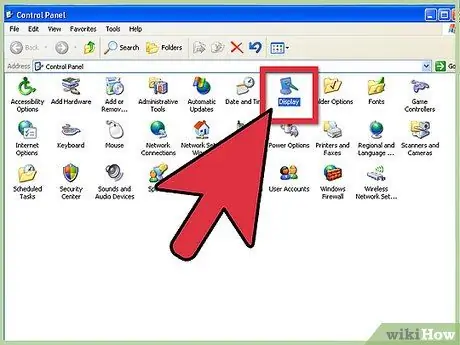
Addım 2. "Ekran" ı, sonra "Ekran Çözünürlüğü" menyusunu göstərmək üçün "Ayarlar" ı basın
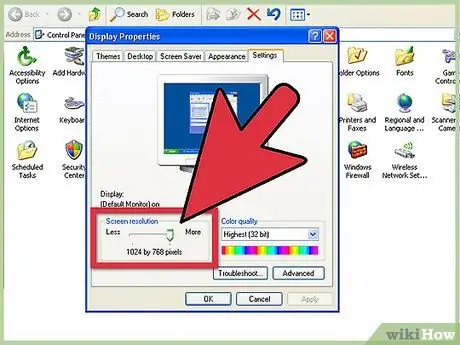
Addım 3. İstədiyiniz ekran qətnaməsini seçmək üçün dönmə düyməsini sola və ya sağa hərəkət etdirin
Ekran qətnaməsi nə qədər aşağı olarsa, ekrandakı elementlər və mətn daha böyük görünür; ekran qətnaməsi nə qədər yüksək olsa, ekrandakı elementlər və mətn o qədər kiçik olar.
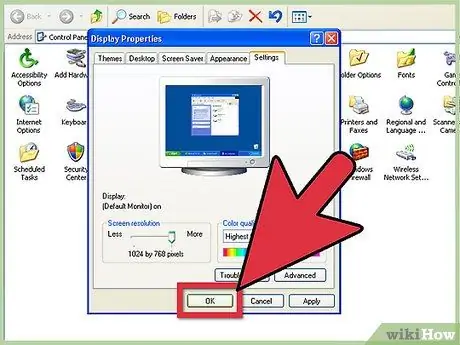
Adım 4. "OK" düyməsini və "Close" düyməsini basın
” Ekran qətnaməsi dəyişir.
Metod 5 /5: Mac OS X
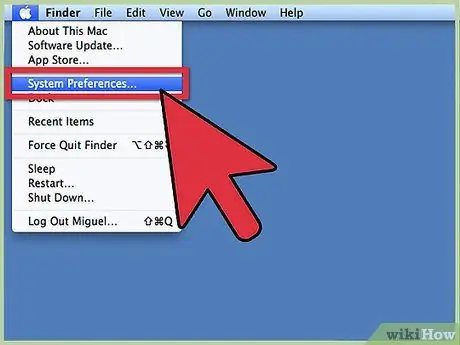
Addım 1. Apple menyusunu basın və "Sistem Tercihləri" ni seçin
” Ekranda Sistem Tercihləri pəncərəsi açılacaqdır.
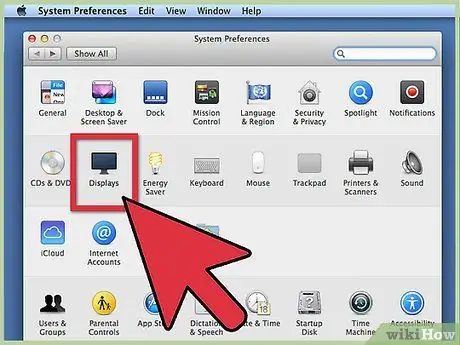
Addım 2. "Görüntülər" düyməsini basın və "Ekran" menyusunu seçin
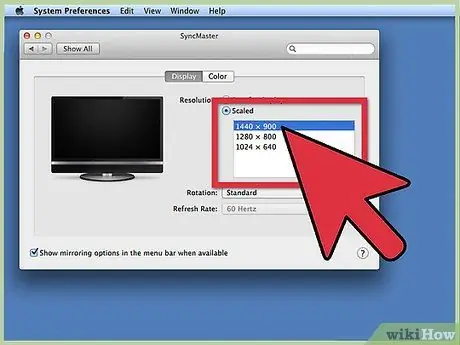
Addım 3. "Ölçülü" düyməsini basın və mövcud parametrlərdən bir ekran qətnaməsi seçin
Ekran qətnaməsi nə qədər aşağı olarsa, ekrandakı elementlər və mətn o qədər böyük görünür; ekran qətnaməsi nə qədər yüksək olsa, ekrandakı elementlər və mətn o qədər kiçik olar.
Başqa bir ekrana bağlısınızsa, "Seçim" düyməsini basıb saxlayın və ikinci ekranın qətnaməsini dəyişdirmək üçün "Ölçülü" düyməsini basın
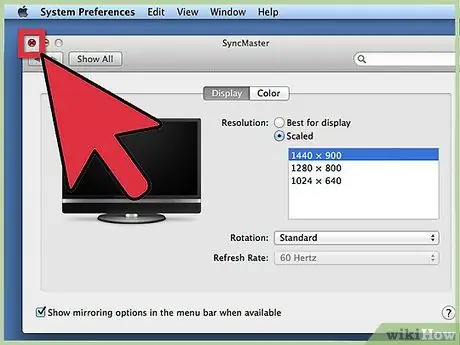
Addım 4. Sistem Tercihləri pəncərəsini bağlayın
Ekran qətnaməsi dəyişir.






